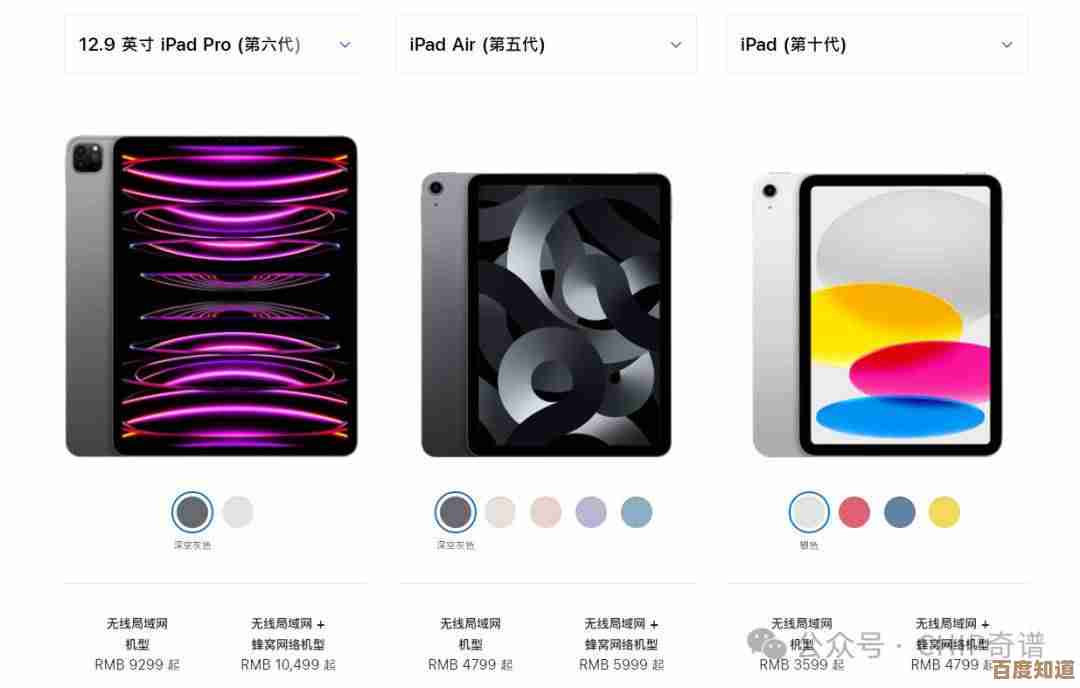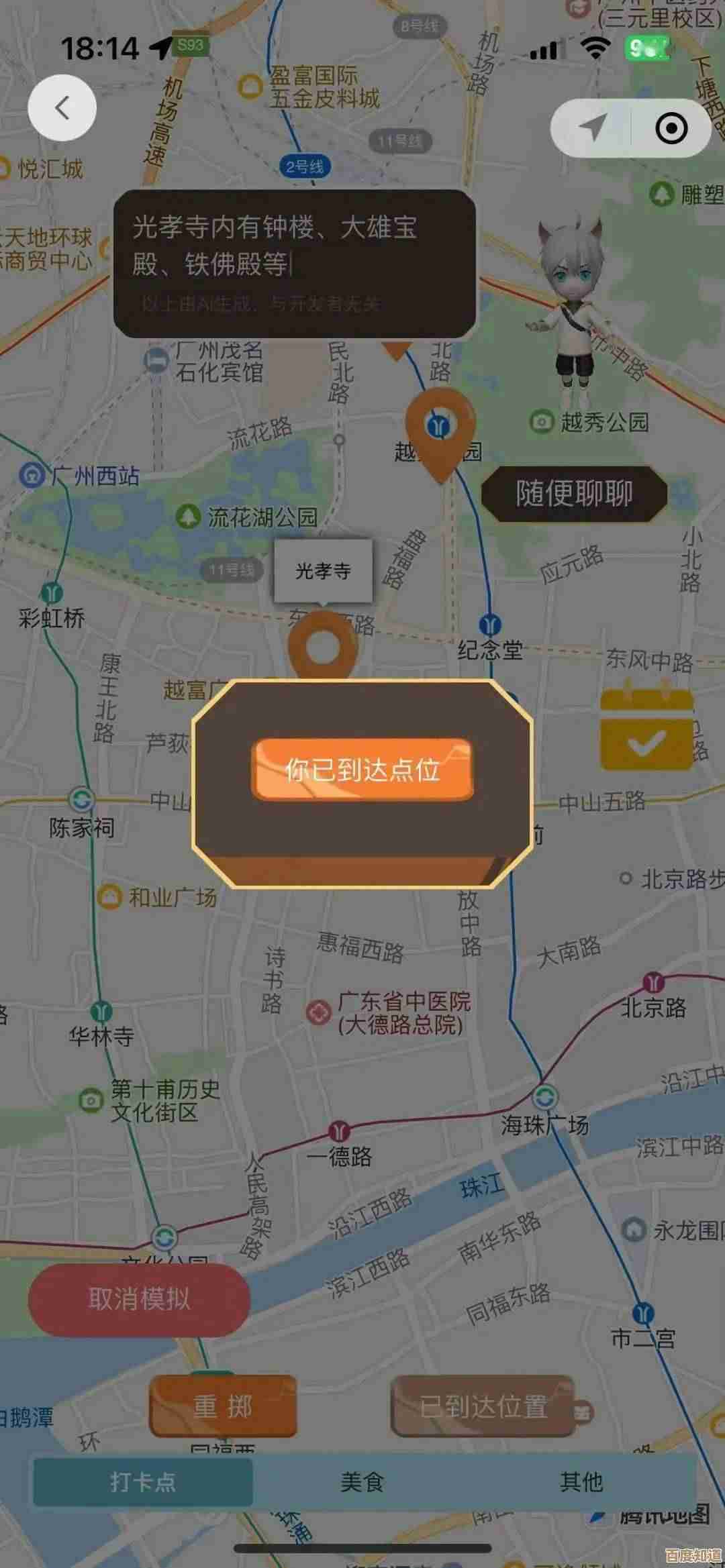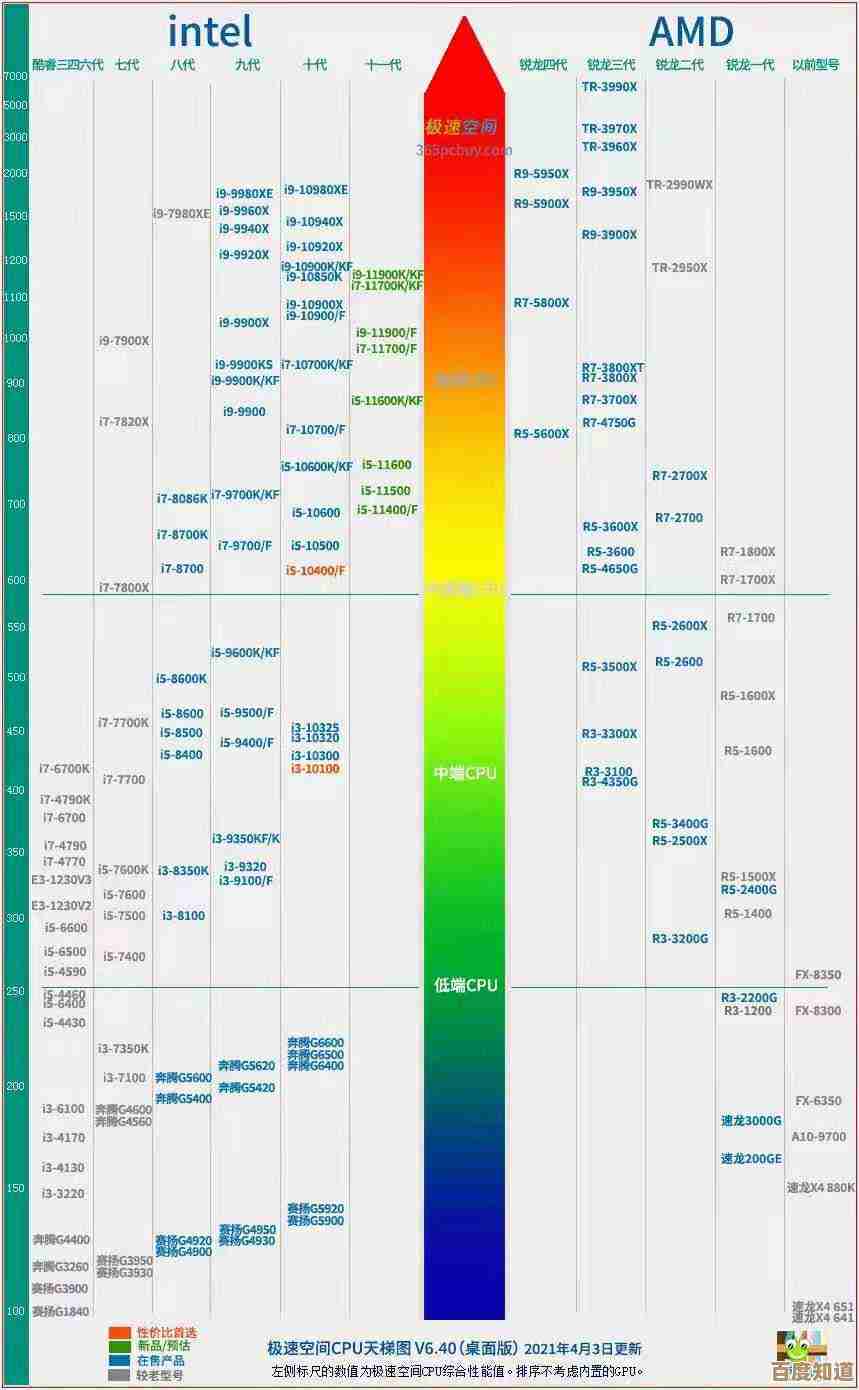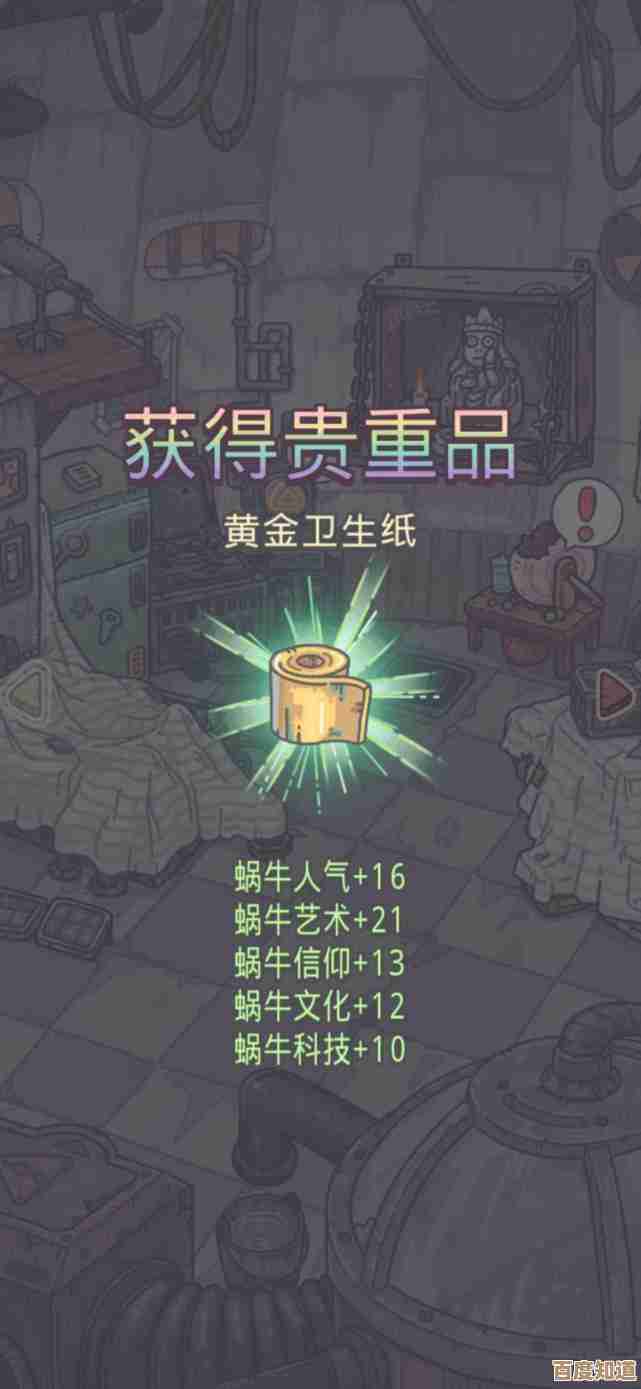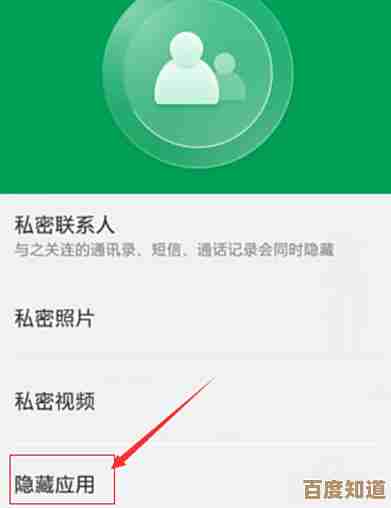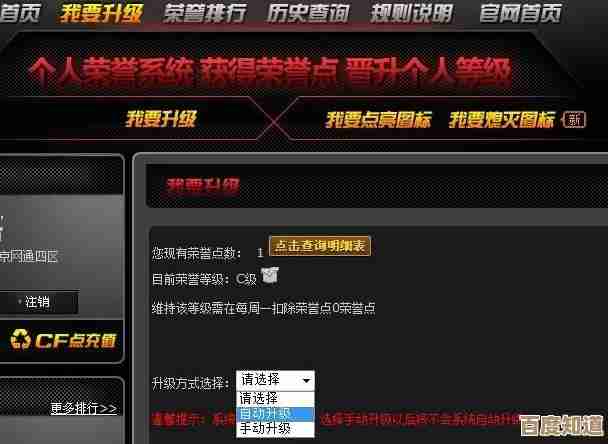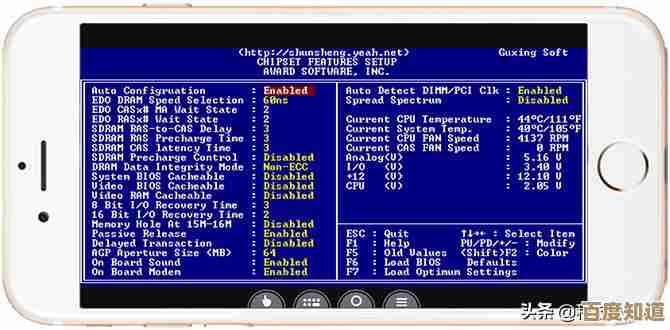AI文件开启全攻略:推荐工具及详细步骤解析
- 问答
- 2025-11-04 13:17:05
- 4
AI文件,也就是以.ai为后缀名的文件,是Adobe Illustrator软件的专用格式,它和Photoshop的.psd文件类似,里面包含了图层、路径、文字等可编辑的原始信息,所以文件通常会比较大,当你不是设计师,或者电脑上没有安装Adobe Illustrator时,想打开看一眼里面的内容,就会遇到麻烦,别担心,这篇攻略就是来帮你解决这个问题的。
最靠谱的工具当然是“本家”:Adobe Illustrator
如果你的工作或学习经常需要接触设计稿,那么安装一个Adobe Illustrator(简称AI)是最一劳永逸的办法,它是创建和编辑AI文件的官方软件,能100%保证文件的所有内容都被正确显示和编辑,你可以通过Adobe的官方网站订阅Creative Cloud服务来获取正版软件,这需要支付一定的费用,如果你只是偶尔用一下,也可以关注Adobe是否有免费的试用期。
用AI打开文件的步骤非常简单:第一步,确保你已经安装了Adobe Illustrator软件,第二步,直接双击那个.ai文件,它通常就会自动用AI打开了,如果没自动打开,你可以在AI软件里,点击左上角的“文件”菜单,选择“打开”,然后找到你电脑上的那个.ai文件,选中它并点击“打开”就行了。
试试Adobe自家的免费查看器:Adobe Acrobat Reader
很多人不知道,我们平时用来打开PDF文件的免费软件Adobe Acrobat Reader,其实也能查看AI文件,这个方法特别适合你只是想看看设计稿的内容,完全不需要做任何修改的情况,它的原理是,Illustrator和Acrobat都是Adobe公司的产品,它们底层技术是相通的。
具体步骤是:第一步,去Adobe官网下载并安装免费的Adobe Acrobat Reader DC,第二步,在电脑上找到那个.ai文件,第三步,右键点击这个文件,选择“打开方式”,然后在列表里找到并选择“Adobe Acrobat Reader DC”,这样,AI文件就会在Acrobat Reader里以一个静态图片的形式显示出来,你可以放大缩小查看,但不能编辑里面的任何元素,根据Adobe官方帮助文档的说明,这是一种快速预览AI内容的有效方式。
利用其他常见软件的兼容性
一些你电脑上可能已经安装了的图形图像软件,也具备一定的打开或导入AI文件的能力,CorelDRAW,这是一个Illustrator的著名竞争对手,它通常可以很好地打开和编辑AI文件,有时可能会遇到字体丢失或效果显示略有差异的情况。
像GIMP(一个免费开源的图像处理软件,功能类似Photoshop)和Inkscape(一个免费开源的矢量图形软件,功能类似Illustrator)也支持导入AI文件,但需要特别注意,根据GIMP和Inkscape官方社区的介绍,它们对.ai格式的支持可能不完美,尤其是对于包含复杂效果或新版本AI保存的文件,可能会出现打不开或显示错误的情况,操作步骤一般是在这些软件里使用“文件”菜单下的“打开”或“导入”功能。
还有一个取巧的办法:在线转换工具
如果你不介意把文件上传到互联网上,还可以使用一些在线文件转换网站,这些网站可以帮你把AI文件转换成更常见的格式,比如PDF或JPG图片,然后你就能用看图软件或PDF阅读器打开了。
具体操作是:第一步,在搜索引擎里搜索“AI转PDF在线”或“AI转JPG在线”,会找到很多这样的网站,比如Zamzar、CloudConvert等,第二步,按照网站提示,上传你的.ai文件,第三步,选择你想要转换成的目标格式(比如PDF),第四步,点击转换,等待处理完成后再下载转换好的文件,但这个方法有个巨大的缺点,就是需要上传文件,如果你的文件涉及隐私或机密,就非常不安全,转换效果也无法保证。
请设计师帮个小忙
如果以上方法都行不通,或者你拿到的AI文件版本太高,你的软件打不开,最直接的办法就是联系给你文件的设计师,你可以请他帮忙将文件“另存为”或“导出”成一个更通用的格式,常用的格式有:
- PDF格式:既能较好地保留设计稿的矢量信息,又几乎人人都能打开。
- PNG或JPG图片格式:如果你只是需要看最终效果,这是一个非常方便的选择,但图片会失去矢量特性,放大可能会模糊。
- SVG格式:这是一种网页常用的矢量格式,很多现代浏览器和软件都能打开。
打开AI文件的核心在于你的需求,只是看一眼,用Adobe Acrobat Reader或在线转换最方便,需要编辑或确保完美显示,那就用Adobe Illustrator,希望这篇攻略能帮你顺利打开那个神秘的.ai文件!
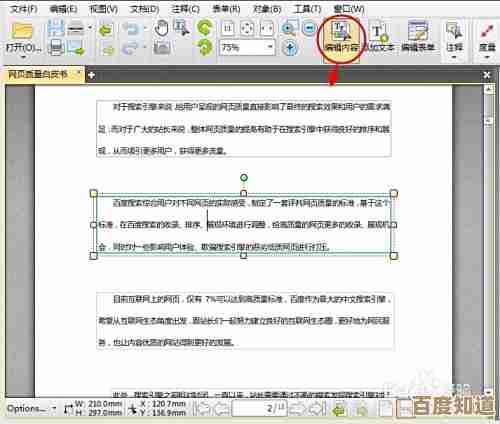
本文由芮以莲于2025-11-04发表在笙亿网络策划,如有疑问,请联系我们。
本文链接:http://waw.haoid.cn/wenda/56513.html